0x000006d9win7怎么解决 0x000006d9无法共享win7的解决教程
时间:2021-02-19作者:huige
近日有win7系统用户在连接好一台打印机之后,要共享给别人的时候,却遇到错误,提示“无法保存打印机设置,操作无法完成错误0x000006d9”,这让用户们很是困扰,这样就无法共享打印机了,该怎么办呢,不要担心,这就为大家带来0x000006d9无法共享win7的解决教程吧。
具体原因和解决方法如下:
问题原因:防火墙windows firewall服务未开启。
解决方法:开启windows firewall服务。
方法一、1、打开控制面板,找到并打开管理工具,在管理工具中找到并双击组件服务。
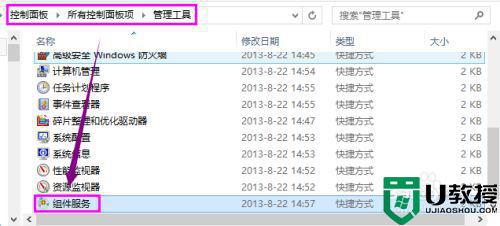
2、点击左侧边栏的服务,在出现的服务列表找到并鼠标右键单击windows firewall,选择启用命令。
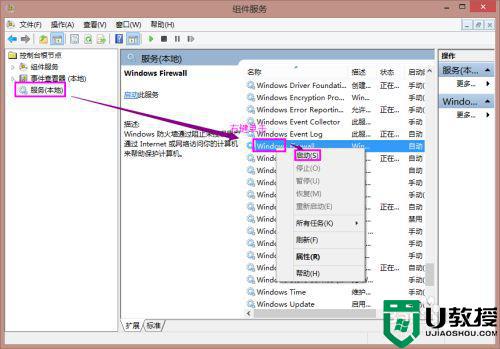
方法二、
1、右键单击计算机,选择管理。在管理界面,打开服务和应用程序下的服务选项。在出现的服务列表中找到并右键单击windows firewall,选择启用命令。
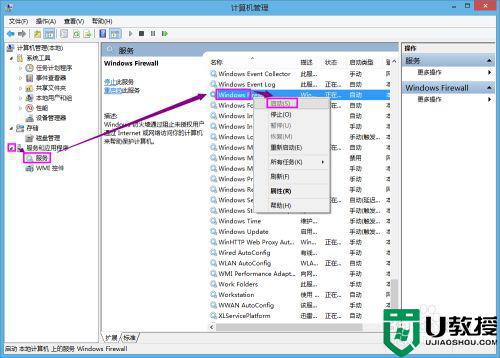
方法三、1、在控制面板列表下,找到并打开windows防火墙选项。
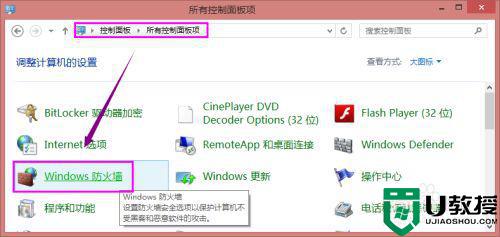
2、通过使用推荐设置或启用windows防火墙功能,启用防火墙。
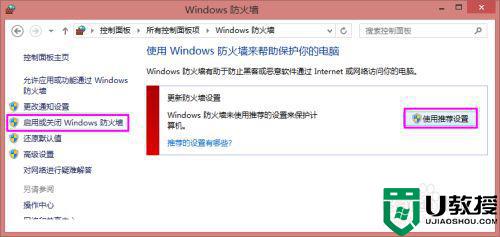
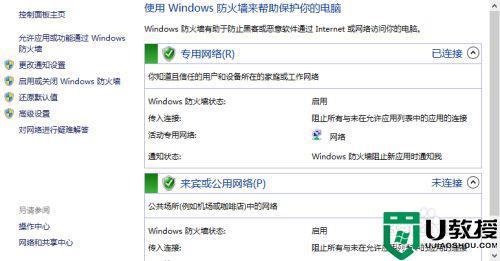
以上给大家讲述的便是0x000006d9win7的详细解决方法,按照上面的几种方法相信就可以解决这个问题了,大家可以试试看吧。





